Les contrôles du panneau déroulant Outils d'édition de structure permettent de créer et modifier la géométrie des structures, ainsi que de définir la couleur d'une ou plusieurs structures.
Interface

Zone Position pivot structure
- Mode édition structure
-
Passe au mode qui vous permet de modifier la longueur des structures et leurs positions relatives.
Lorsque ce mode est activé, la longueur d'une structure peut être modifiée en déplaçant sa structure enfant. Vous pouvez en effet mettre à l'échelle ou étirer une structure en déplaçant sa structure enfant dans ce mode. Cet outil est disponible avant ou après l'affectation d'une chaîne CI à la structure.
Lorsque Mode édition structure est activé, les outils d'animation ne sont pas disponibles et lorsque Clé auto ou Définir clé est activé, Mode édition structure n'est pas disponible. Pour modifier des structures, désactivez Clé auto et Définir clé.
Remarque : le déplacement d'une structure en mode édition structure affecte la longueur de l'enfant et de son parent. Si les structures ne sont pas alignées dans l'espace à l'aide des méthodes habituelles (si vous utilisez par exemple d'autres objets en tant que structures), cette opération peut produire des résultats inattendus.
Zone Outils de structure
- Créer struct.
-
Démarre la procédure de création de structure. Le fait de cliquer sur ce bouton revient à cliquer sur le groupe de fonctions Créer
 Systèmes
Systèmes  Système Structures
Système Structures - Créer extrémité
-
Crée un " morceau " de structure à l'extrémité de la structure sélectionnée. Si la structure sélectionnée ne se trouve pas à l'extrémité d'une chaîne, le morceau est lié entre la structure sélectionnée et la structure suivante de la chaîne.
- Enlever struct.
-
Supprime la structure sélectionnée. La structure parent de la structure est allongée afin d'atteindre le point de pivotement de la structure supprimée et tous les enfants de la structure supprimée sont liés à leur parent. Toutes les chaînes CI dans lesquelles figurait la structure supprimée demeurent intactes.
- Connecter struct.
-
Crée une structure de connexion entre la structure actuellement sélectionnée et une autre structure. Lorsque vous cliquez sur ce bouton, une ligne en pointillé qui part de la première structure sélectionnée apparaît dans la fenêtre active. Déplacez le curseur vers une autre structure afin de créer une nouvelle structure de connexion. La première structure sélectionnée deviendra le parent de la structure de connexion, qui devient quant à elle parent de la seconde structure sélectionnée.
- Supprimer struct.
-
Supprime la structure sélectionnée et supprime ainsi toutes ses associations parent/enfant. Un noeud de structure est placé à l'extrémité du parent de la structure supprimée. Toutes les chaînes CI dans lesquelles figurait cette structure ne sont plus valides.
- Réaffecter racine
-
Fait de la structure sélectionnée la racine (parent) de la structure.
Si la structure courante est la racine, la sélection de cette option n'a aucun effet. Si la structure courante est la fin de la chaîne, la chaîne est entièrement inversée. Si la structure courante est située au milieu de la chaîne, la chaîne devient une hiérarchie de branchement.
- Affiner
-
Divise une structure en deux. Cliquez sur Affiner, puis cliquez sur une structure à l'endroit où vous souhaitez la fractionner.
- Miroir
-
Ouvre la boîte de dialogue Miroir de structure (cf. ci-dessous) qui vous permet de créer des copies miroirs des structures sélectionnées sans changer le signe de l'échelle des structures. Cette option fait pivoter l'axe Y ou Z des structures auxquelles elle est appliquée. Vous pouvez spécifier l'axe du miroir et l'axe de pivotement avec les contrôles de la boîte de dialogue.
Boîte de dialogue Miroir de structure
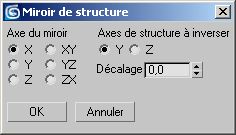
S'ouvre lorsque vous cliquez sur le bouton Miroir. Elle vous permet de spécifier l'axe du miroir, l'axe de pivotement et une valeur de décalage.
Lorsque la boîte de dialogue est ouverte, vous pouvez voir un aperçu de la ou des structures obtenues par symétrie dans les fenêtres. Cliquez sur OK pour créer les structures, ou sur Annuler pour empêcher leur création.
- Axe du miroir
-
Précise l'axe ou le plan le long duquel les structures seront pivotées en miroir : X/Y/Z ou XY/YZ/ZX.
- Axe de structure à inverser
-
Pour éviter de créer une échelle négative, choisissez l'axe de structure à inverser : Y ou Z.
- Décalage
-
Distance entre les structures d'origine et les structures en miroir. Cette option permet de placer les structures en miroir de l'autre côté du personnage.
Zone Coloration structure
- Couleur de structure sélectionnée
-
Définit la couleur des structures sélectionnées.
- Appliquer dégradé
-
Applique à plusieurs structures un dégradé de couleurs basé sur les couleurs de départ et de fin définies. Cette option est disponible uniquement si au moins deux structures sont sélectionnées. La couleur de départ est appliquée à la structure parent de niveau le plus élevé dans la chaîne sélectionnée, tandis que la couleur de fin est appliquée au dernier objet enfant de la chaîne sélectionnée. Les couleurs intermédiaires du dégradé sont appliquées aux structures intermédiaires.
- Couleur de départ
-
Définit la couleur de départ du dégradé.
- Couleur de fin
-
Définit la couleur de fin du dégradé.